如何在Word中插入複選框以創建清單
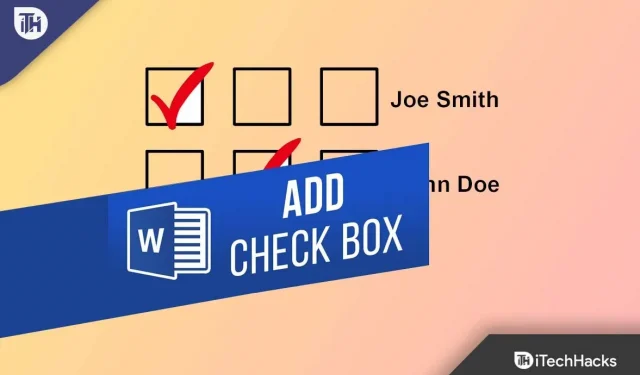
您可以通過添加複選框將 Microsoft Word 文檔變成清單。跟踪已完成、已完成的活動和已完成的項目。Word 具有許多出色的功能,包括插入清單的功能,尤其是在創建調查時。您想 在 Word 中添加複選框來為您的調查創建清單嗎?
如果您正在尋找這樣的文章來幫助您解決此問題,那麼今天就是您的幸運日。在這裡,我們提到了一些很好的方法,您可以通過它們輕鬆地 在 MS Word 中創建或添加複選框來創建清單。讓我們繼續閱讀本指南,看看下面提到的方法是否對您有幫助。
內容:
為什麼在文檔中包含複選框很重要?
使用複選框允許用戶選擇選項列表中的一個、多個選項或不選擇任何選項。因此,選中一個複選框並不會清除其他復選框,因為每個複選框都獨立於所有其他復選框。複選框有多種名稱,例如復選框、複選框、複選框。
然而,換句話說,複選框是圖形小部件,為用戶提供二元選擇,即兩個互斥的選項。例如,在是/否問題中,可能要求用戶在是(選中)和否(未選中)之間進行選擇。
如何將 Word 中的複選框插入到軟拷貝文檔中
使用 Word 菜單欄上的“開發人員”選項卡,您可以選中電子文檔(例如您希望受訪者以數字方式填寫的調查和表格)中的複選框。但是,與“文件”、“主頁”、“插入”、“設計”等不同,菜單欄中沒有默認的“開發人員”選項卡。
這就是為什麼在繼續今天文章的主要亮點(即 在 MS Word 中創建或添加複選框)之前,先創建一個清單。我們將首先向您介紹如何訪問“開發者”選項卡。那麼讓我們檢查一下方法,
如何在Word中顯示“開發工具”選項卡
因此,正如我們之前提到的,沒有可以直接訪問開發人員選項卡的特殊選項。但是,要訪問“開發人員”選項卡,您必須執行以下操作:
- 首先單擊“文件”打開“開發人員”選項卡。
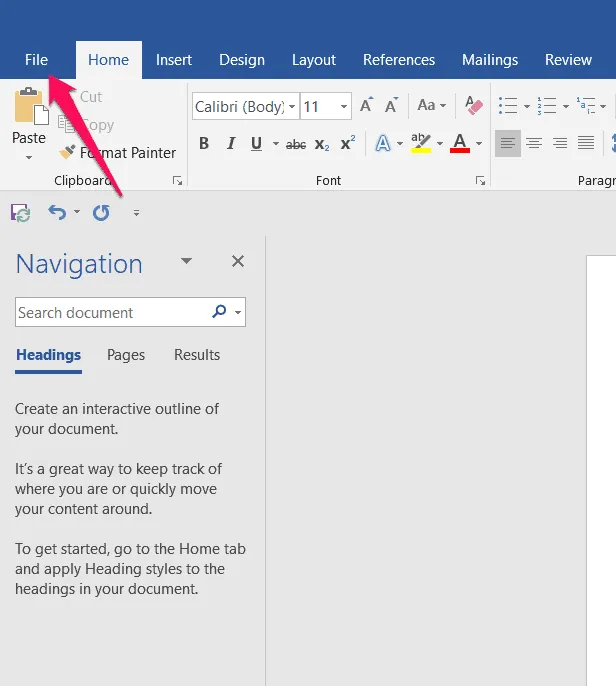
- 下一步是單擊“選項”。
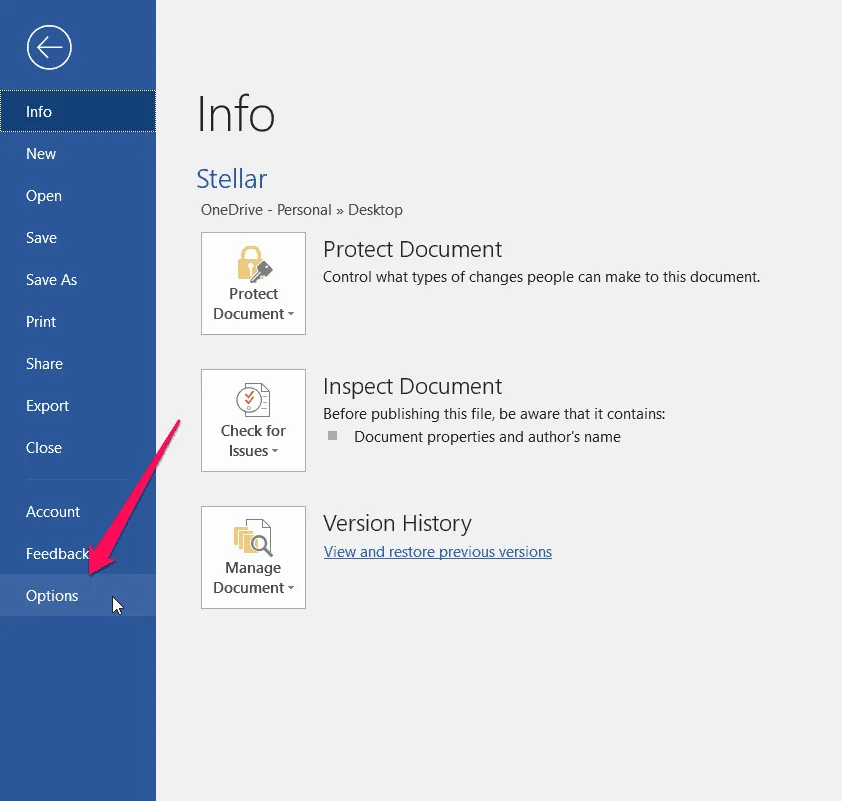
- 在出現的彈出窗口中,選擇“自定義功能區”。
- 開發人員選項位於主選項卡上。
- 單擊“確定”後,一切就完成了。
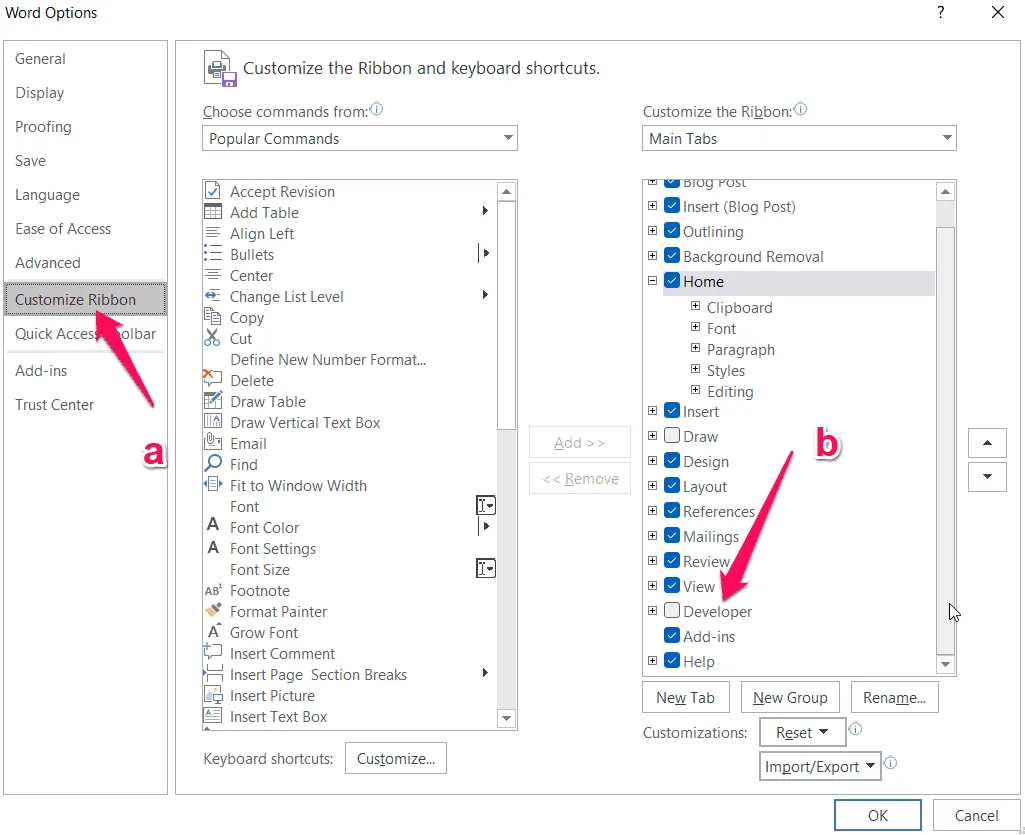
好了,您現在已經訪問了“開發人員”選項卡。現在您已準備好學習如何 在 Word 中添加複選框來創建清單。那麼讓我們看看執行此操作的不同方法。
如何在 Word 文檔中創建/插入複選框
由於您現在熟悉瞭如何訪問“開發人員”選項卡,因此您現在可以在文檔(例如文件)的電子副本中插入複選框。文檔。那麼讓我們看看具體的步驟:
- 首先,將光標放在要顯示複選框的位置。
- 在菜單欄上,單擊“開發人員”選項卡。在選項列表中,您將找到附加組件、XML 映射面板和其他一些組件(只有將鼠標懸停在它們上方,它們的名稱才會可見)。
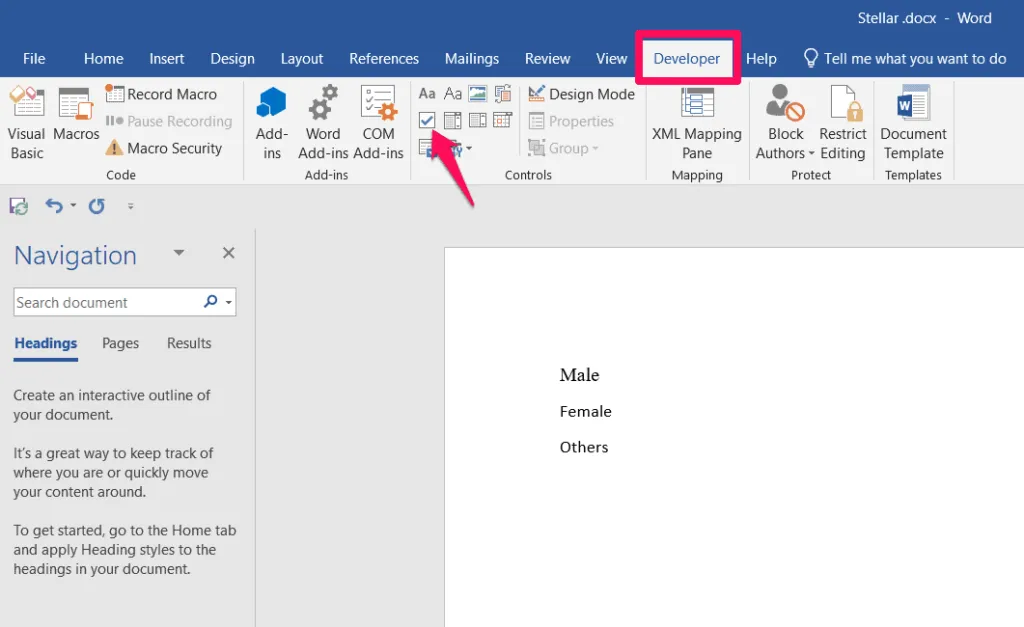
- 現在請確保您選擇了已勾選的一項。
- 就這樣。現在它將插入您的複選框。
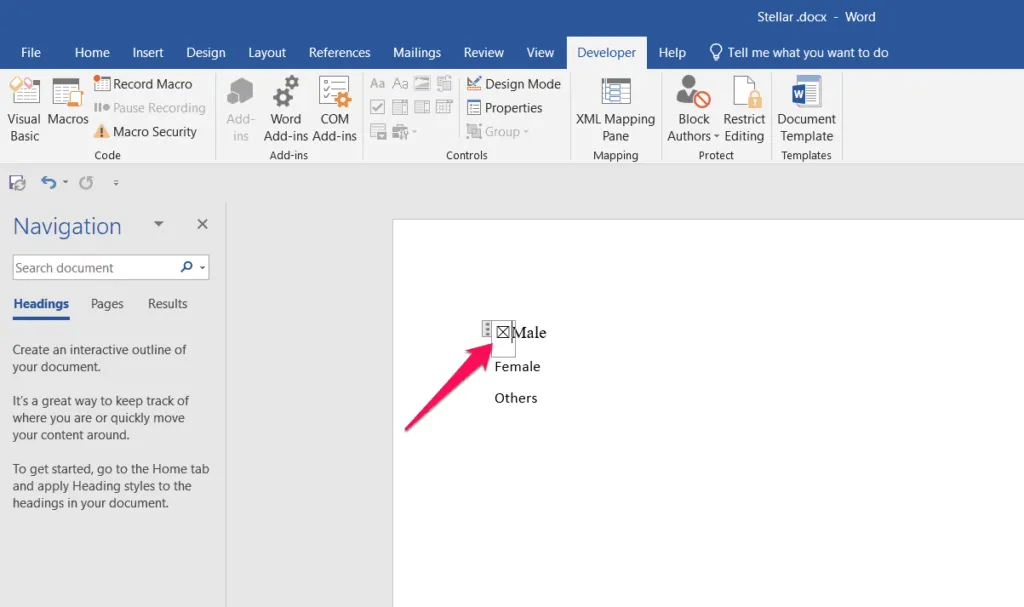
您可以更改複選框選中狀態的圖標嗎?
設置後您可以立即與該複選框進行交互。唯一的問題是X 出現在默認的 check 中,而您可能不想要那個 X,或者我們說 X。所以現在您知道如何將 X變成複選標記。
- 將光標放在復選框旁邊或選擇它。
- 單擊“開發人員”選項卡並選擇“屬性”。
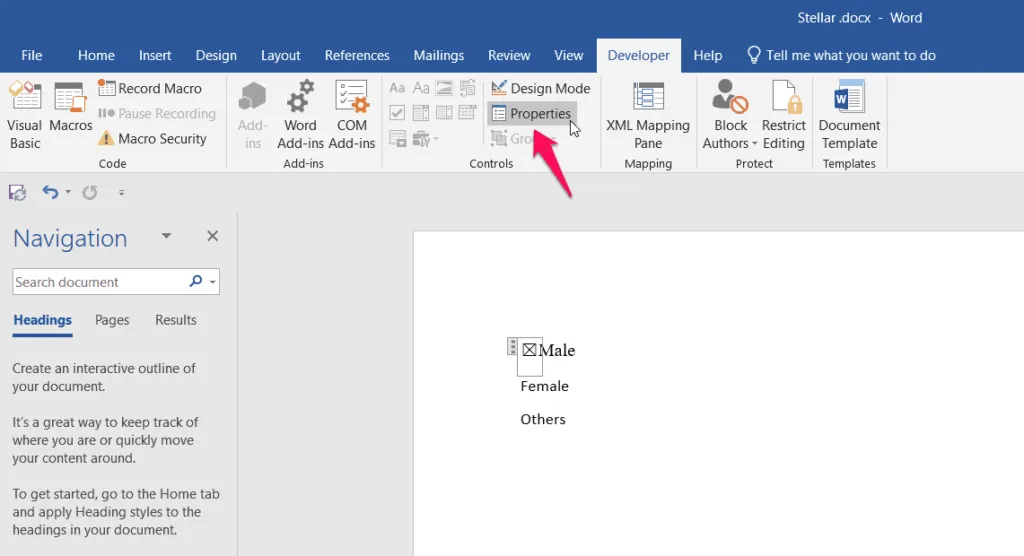
- 當您選中或取消選中符號時,您將看到默認符號。您可以更改選中的符號,為此,請單擊“編輯”按鈕。
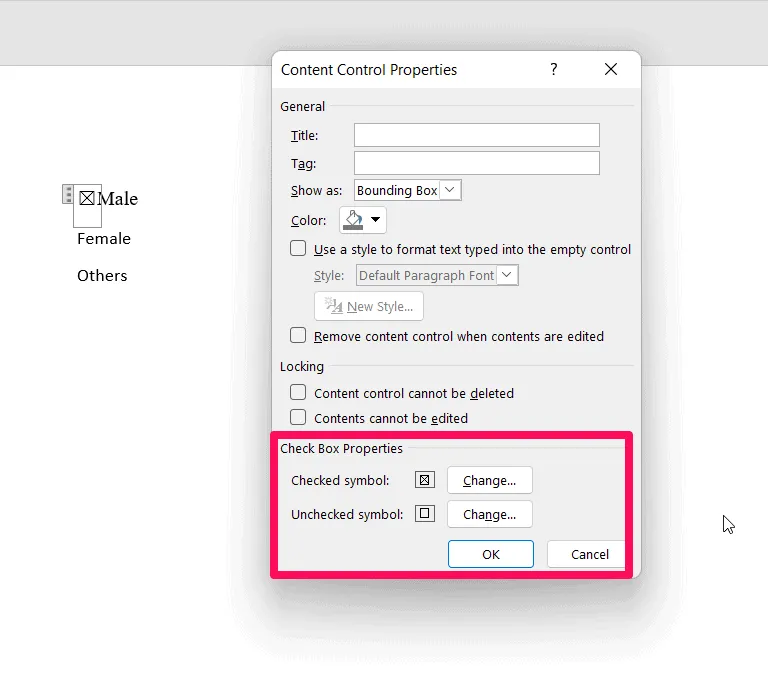
- 在出現的彈出窗口中選擇字體下方的wingdings2。對於選中的複選框,您將看到常見的複選標記圖標。選擇其中一個圖標後,單擊“確定”,然後單擊“確定”。
刪除複選標記邊界框
每當選中或取消選中復選框,或者將光標放在其上時,也可以刪除出現的邊界框,以使復選框看起來更好並且更用戶友好。
- 將鼠標懸停在該框上以選中該框。
- 從菜單欄中選擇“開發人員”選項卡,然後單擊“屬性”。
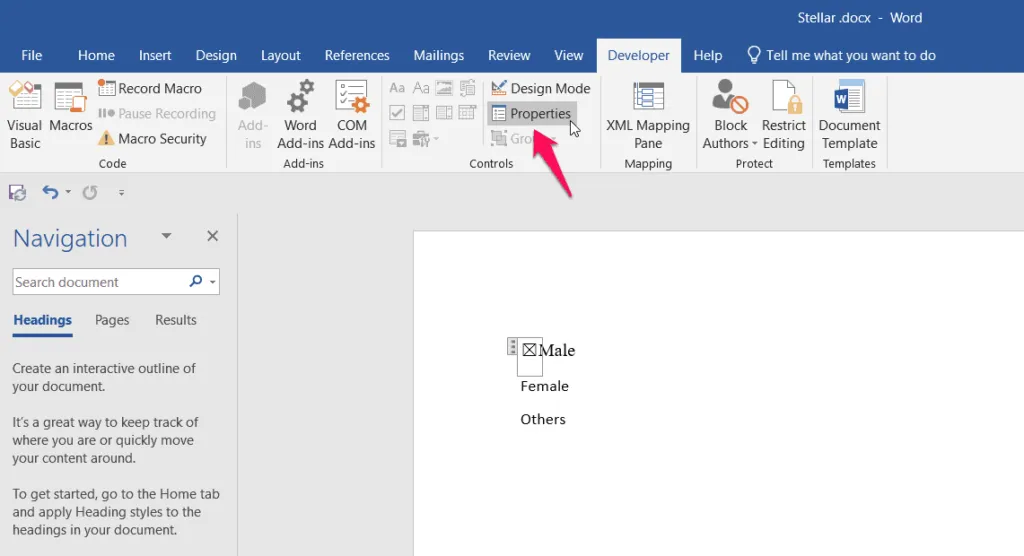
- 您可以從“顯示為”旁邊的下拉菜單中選擇“無”。
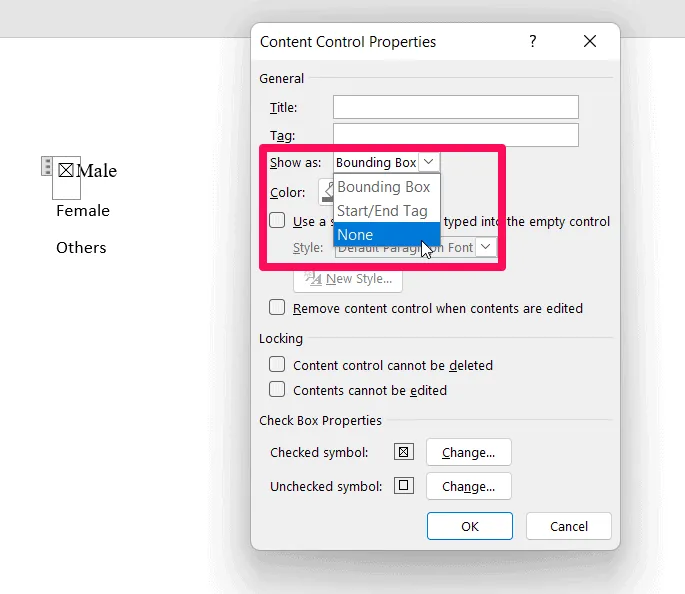
如何在打印文檔中插入標誌
一些文件,例如身份證件或身份證件,通常需要硬拷貝。在數字副本不夠的情況下,實體副本可能是唯一的選擇。您不必擺弄“開發人員”選項卡即可將復選框插入到打印文檔中。為此,您可以定義自定義標記。
- 確保在菜單欄中選擇“主頁”選項卡。
- 然後,要訪問“項目符號”下拉菜單,請單擊它。
- 現在,通過單擊“定義新項目符號”來定義新項目符號。
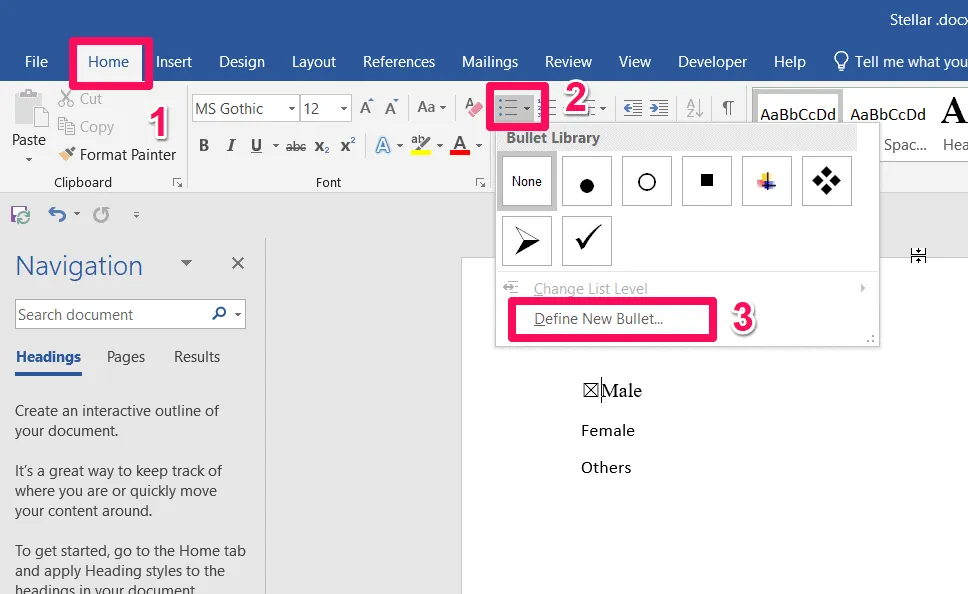
- 在彈出窗口中,選擇符號。
- 確保選擇 Wingdings2 作為字體。
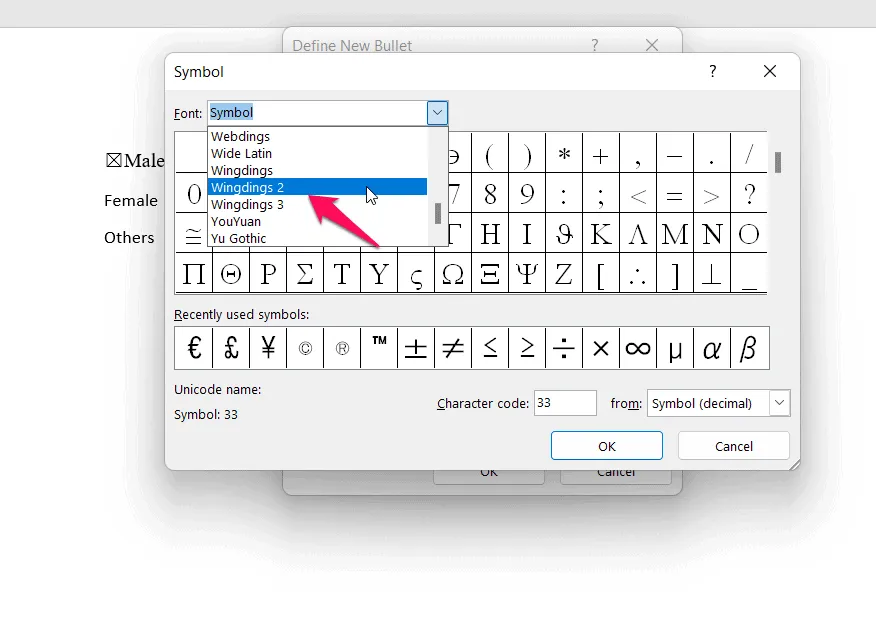
- 您可以選擇複選標記圖標並單擊“確定”按鈕,然後單擊“確定”。
有沒有辦法創建一個快捷方式來在Word中添加交互式複選框
當您想要在 Word 中添加複選框時,無需轉到“開發工具”選項卡。相反,您可以創建快捷方式以將復選框插入到 Word 文檔中。因此,創建快捷方式需要遵循以下幾個重要步驟。
- 確保複選框顯示為邊界框非常重要。我們已經在本文中提到瞭如何刪除邊界框。所以如果你不了解的話可以參考上面的這一點。
- 選中該框後,打開菜單欄中的“文件”選項卡。
- 從菜單中選擇選項。
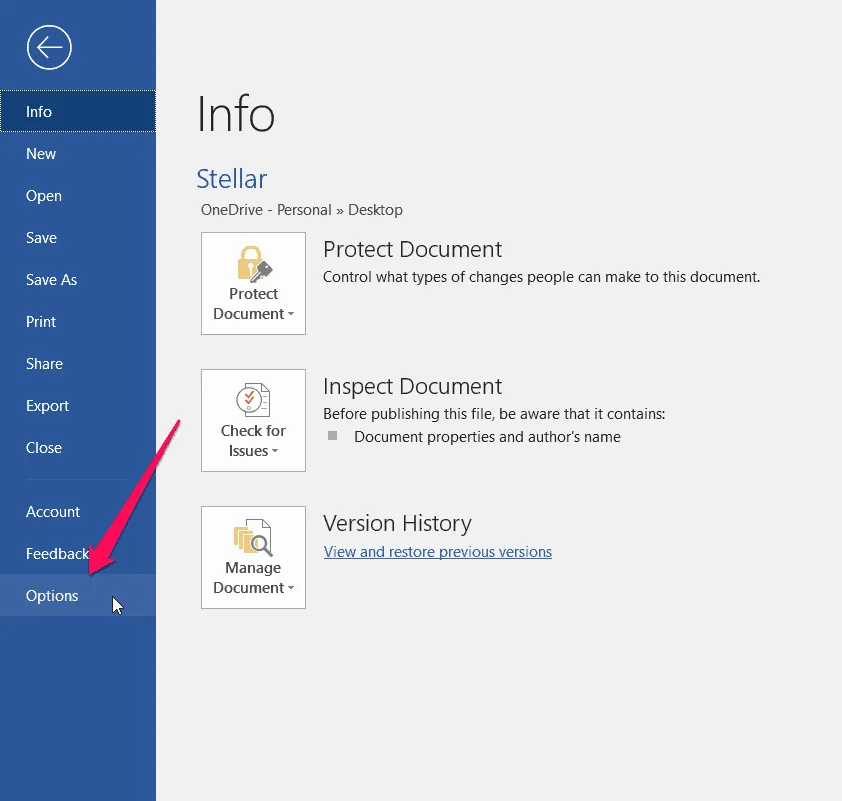
- 在出現的彈出窗口中,單擊“拼寫”部分下的“自動更正選項”。
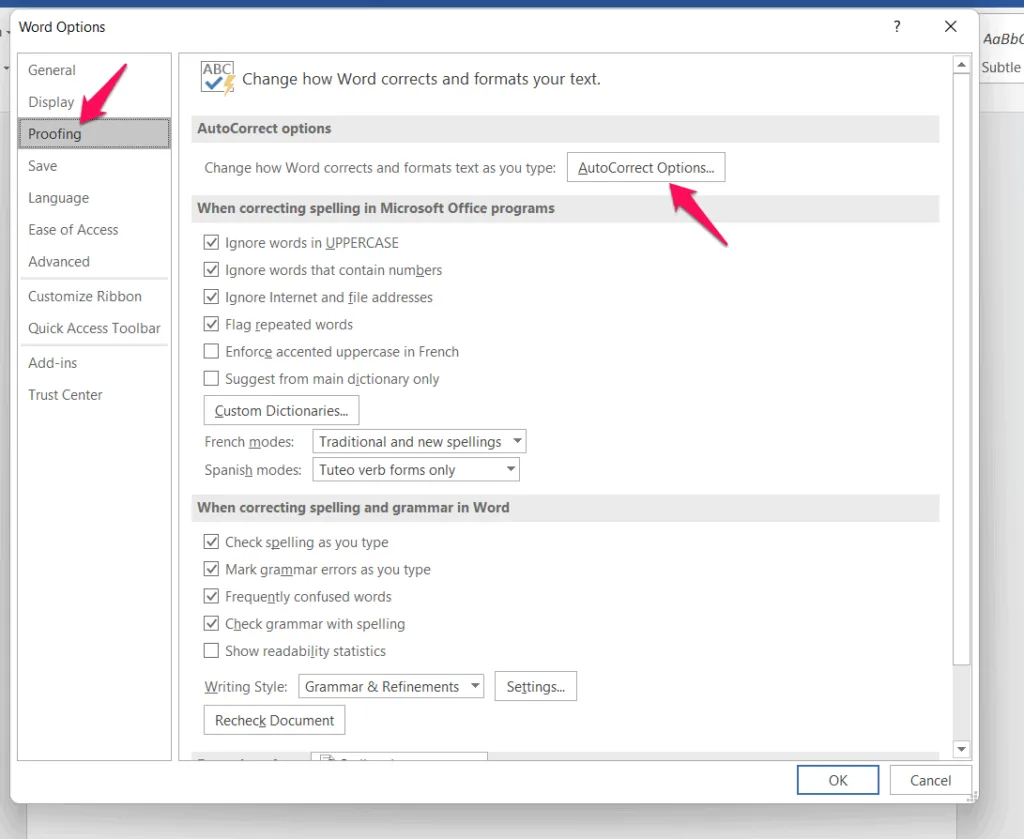
- 必須填寫多個選項的複選框。確保選中“鍵入時替換文本”。
- 要插入複選框,請在“替換”字段中輸入標籤,然後單擊“添加”。您需要單擊“確定”,然後單擊“確定”。
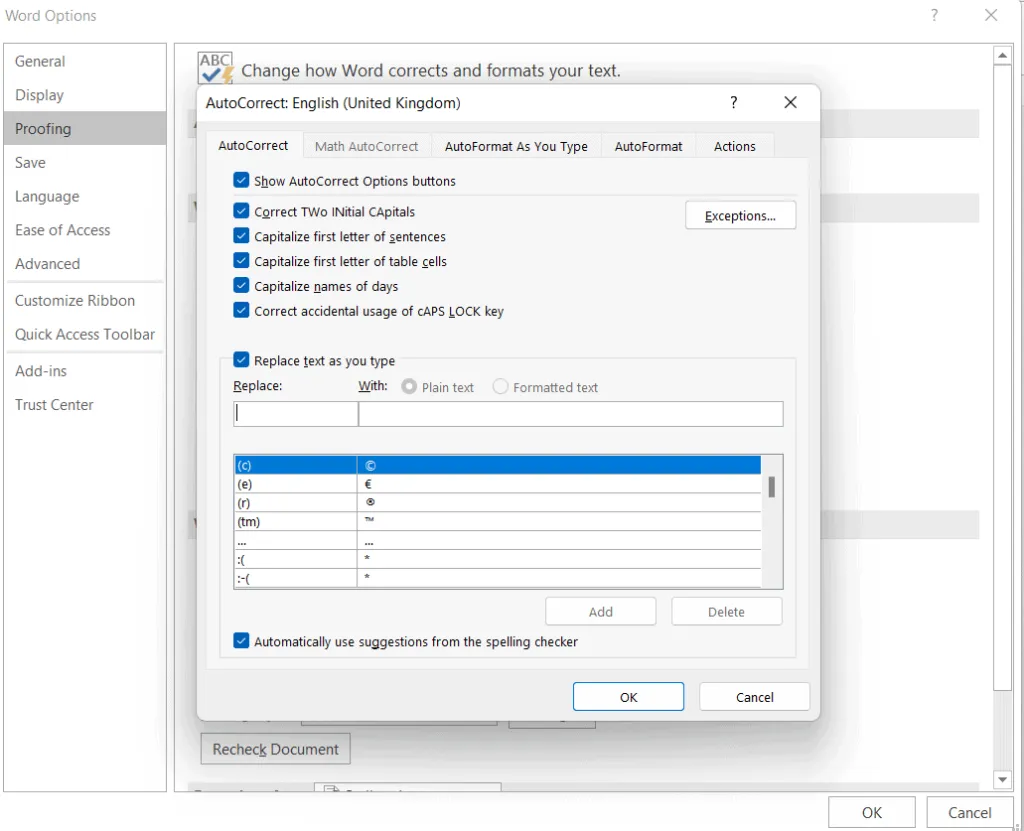
- 就這樣。現在您不必完成所有步驟;相反,您會立即開始輸入在步驟 6 中輸入的單詞並按空格鍵。
結論
使用 Microsoft Word,您可以創建各種表單,包括數字表單、調查、待辦事項列表和打印文件。您可能需要選中該框以允許受訪者在這些表格上選擇某些選項。
嗯,這就是我們在本指南中已經解釋過的內容。因此,我們希望您現在知道 如何在 Word 中插入複選框來創建清單。但是,如果您有任何疑問或疑問,請在下面發表評論並告訴我們。


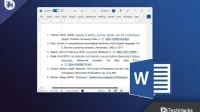
發佈留言